标签:电脑基础教程,电脑基础知识入门,http://www.5idzw.com
认识主板BIOS——基础篇,http://www.5idzw.com
自从BIOS随着主板出厂的那一天,它就成了让我欢喜让我忧的东西。由于装机员调节不当,导致BIOS根本就不听我的话,开着一些用不着的功能,夺我电脑资源,关闭对我有益的设置。今天琪琪老师就和大家一起,让BIOS听话点!
BIOS没啥了不起
别以为BIOS(Basic Input/Output System,基本输入/输出系统)多么神秘,它不过是一个软件程序,我们通过这个软件程序对硬件进行控制,让硬件达到我们需要的状态,比如关掉一些接口、调整硬件工作频率、开启硬件的功能等。相反,这也说明了不少硬件故障也和它设置错误有关。
目前主流的BIOS有Phoenix-Award和AMI两种,Phoenix-Award的背景通常为蓝色,大多数品牌主板都用它,而AMI,我们常常在使用华硕主板的电脑上见到它。这两种BIOS的界面、选项等已经比较成熟,同学们记住它们的风格,就可以识别它们(图1)。

Phoenix-Award BIOS

AMI BIOS
BIOS住在哪
BIOS是个程序,那么它也必须找个地方把基本参数储存起来,而储存这些信息的BIOS芯片就在主板上(图2)。这些存储器有容量大小之分,4MB、8MB的BIOS芯片是比较多见的,容量越大就装得越多,这样BIOS功能和选项就更加丰富,比如支持多国语言显示。设置好的这些参数需要电才能长期保留,所以厂商就“安排”了一颗大的纽扣电池为它供电(图3)。

单BIOS设计
小贴士:单、双BIOS
单BIOS芯片储存着所有的参数,一旦参数出错或者程序不正常,电脑就无法对硬件进行基本设置和识别,修复它就只能靠可以重新写入BIOS程序的机器。而带有双BIOS的主板就没有这么麻烦了,一旦主BIOS(常使用的)芯片出错,那么我们就可以通过第二个BIOS来修复它。
不让BIOS热情过度
学习了BIOS的基础知识,现在就让我们拿起《电脑报》,启动电脑,按下“Del”键,找找那些热情过度的选项吧!
软驱过时,去掉!
某些厂商的BIOS在默认情况下为我们开启了软驱支持的功能。软驱早已被淘汰,所以我们要把厂商打开的软驱支持功能关掉,减少系统的“负担”。 我们可以在Phoenix-Award BIOS中打开Standard CMOS Features(标准CMOS设定)页面看到Drive A和Drive B选项(图4),如果你没有安装软驱,请把这两个选项设置为None。AMI BIOS则可以在Main选项卡设置Floppy A选项,这个就相当于Phoenix-Award BIOS的Drive A选项,设置为Disable即可(图5)。
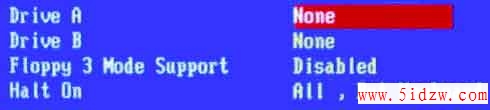
把Drive A和Drive B设置为None(Phoenix-Award)

把Floppy A设置为Disabled(AMI)
软驱的“危害”还不止这么一点,Advanced BIOS Features(高级BIOS功能设定)下的Boot Up Floppy Seek选项的意思是开机寻找软驱。一旦开启它,BIOS就会检测软驱,导致开机过程较慢所以我们需要把它设置为Disabled(图6)。
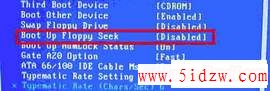
启动顺序,排队!
如果我们新组装好一台电脑,还没有安装操作系统,我们就需要使用光盘启动,因此我们要修改BIOS的启动顺序。所以我们需要在Advanced BIOS Features页面中把First Boot Device设置为光驱(CDROM),这样系统就会从光驱启动进去安装系统的界面(图7)。系统安装完毕后,再把此选项设置为硬盘(Hard Disk)即可,其余的Second/Third Boot Device分别表示的是第二、第三启动设备,一般我们喜欢设置为硬盘或者光驱。需要提醒的是,大家可以把Boot Other Device(使用其他设备启动)选项设置为Disabled,因为前面三个开机设备一般来说已经够用了,因此不妨关掉它。
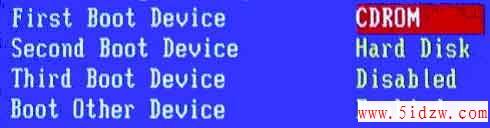
S.M.A.R.T.检测,不要!
S.M.A.R.T.(自监测、分析、报告技术)选项可以用来自动检测硬盘的工作性能,如果硬盘即将损坏,那么硬盘自我检测程序会发出警报。开启这个功能能够对硬盘进行检测。我们知道只要大家正常使用硬盘,一般它不容易损坏,而且检测是要花时间,占用资源的。所以使用Phoenix-Award BIOS的同学可以在Advanced BIOS Features中找到它,关掉它。而使用AMI BIOS的同学可以在Main选项卡中的HardDisk选项找到它。
64位的内存优化,关掉!
大家虽然有64位的硬件,但大多数用户却使用的是32位的Windows XP或者Vista系统,电脑还是32位的使用环境。而在BIOS中,有些选项就是为64位系统而设置的。正在使用32位系统的用户需要做的是把它关掉。
在Advanced Chipset Features下的DRAM Configuration中,找到Memory Hole Remapping,Auto Optimize Bottom IO选项,它们是两个关于内存优化和设置的选项。它需要在64位的系统下才能实现,正在使用32位的用户需要把它们关掉(图8)。

要让BIOS热情似火
前面我们拒绝了BIOS不少好意,是因为它有些选项不太实用。而现在我们却要把BIOS的一些有用的选项开启,让它控制硬件,为我们工作时热情似火。
节能技术,开启!
以前我们在学习CPU的时候讲过EIST(Enhanced Intel SpeedStep Technology,增强型Intel节能)技术,它本是Intel专门为移动平台和服务器平台处理器开发的一种节能技术,但现在全系列Core 2 Duo处理器都内置了该项技术。一般来说,BIOS在默认情况下都不会打开此选项,所以为了实现节电的功能,我们要把它打开。
首先确认你的CPU支持EIST技术,然后在Phoenix-Award BIOS中的Advanced BIOS Features页面里有CPU EIST Function选项,把它设置成Enable。而AMI BIOS可以在Configure advanced CPU settings页面设置EIST(图9)。

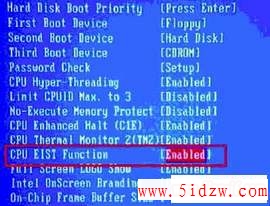 ,认识主板BIOS——基础篇
,认识主板BIOS——基础篇
BIOS没啥了不起
别以为BIOS(Basic Input/Output System,基本输入/输出系统)多么神秘,它不过是一个软件程序,我们通过这个软件程序对硬件进行控制,让硬件达到我们需要的状态,比如关掉一些接口、调整硬件工作频率、开启硬件的功能等。相反,这也说明了不少硬件故障也和它设置错误有关。
目前主流的BIOS有Phoenix-Award和AMI两种,Phoenix-Award的背景通常为蓝色,大多数品牌主板都用它,而AMI,我们常常在使用华硕主板的电脑上见到它。这两种BIOS的界面、选项等已经比较成熟,同学们记住它们的风格,就可以识别它们(图1)。

Phoenix-Award BIOS

AMI BIOS
BIOS住在哪
BIOS是个程序,那么它也必须找个地方把基本参数储存起来,而储存这些信息的BIOS芯片就在主板上(图2)。这些存储器有容量大小之分,4MB、8MB的BIOS芯片是比较多见的,容量越大就装得越多,这样BIOS功能和选项就更加丰富,比如支持多国语言显示。设置好的这些参数需要电才能长期保留,所以厂商就“安排”了一颗大的纽扣电池为它供电(图3)。

单BIOS设计
小贴士:单、双BIOS
单BIOS芯片储存着所有的参数,一旦参数出错或者程序不正常,电脑就无法对硬件进行基本设置和识别,修复它就只能靠可以重新写入BIOS程序的机器。而带有双BIOS的主板就没有这么麻烦了,一旦主BIOS(常使用的)芯片出错,那么我们就可以通过第二个BIOS来修复它。
不让BIOS热情过度
学习了BIOS的基础知识,现在就让我们拿起《电脑报》,启动电脑,按下“Del”键,找找那些热情过度的选项吧!
软驱过时,去掉!
某些厂商的BIOS在默认情况下为我们开启了软驱支持的功能。软驱早已被淘汰,所以我们要把厂商打开的软驱支持功能关掉,减少系统的“负担”。 我们可以在Phoenix-Award BIOS中打开Standard CMOS Features(标准CMOS设定)页面看到Drive A和Drive B选项(图4),如果你没有安装软驱,请把这两个选项设置为None。AMI BIOS则可以在Main选项卡设置Floppy A选项,这个就相当于Phoenix-Award BIOS的Drive A选项,设置为Disable即可(图5)。
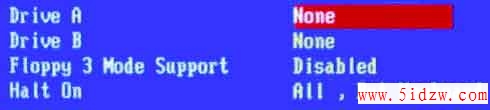
把Drive A和Drive B设置为None(Phoenix-Award)

把Floppy A设置为Disabled(AMI)
软驱的“危害”还不止这么一点,Advanced BIOS Features(高级BIOS功能设定)下的Boot Up Floppy Seek选项的意思是开机寻找软驱。一旦开启它,BIOS就会检测软驱,导致开机过程较慢所以我们需要把它设置为Disabled(图6)。
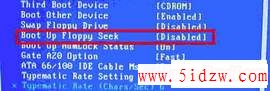
启动顺序,排队!
如果我们新组装好一台电脑,还没有安装操作系统,我们就需要使用光盘启动,因此我们要修改BIOS的启动顺序。所以我们需要在Advanced BIOS Features页面中把First Boot Device设置为光驱(CDROM),这样系统就会从光驱启动进去安装系统的界面(图7)。系统安装完毕后,再把此选项设置为硬盘(Hard Disk)即可,其余的Second/Third Boot Device分别表示的是第二、第三启动设备,一般我们喜欢设置为硬盘或者光驱。需要提醒的是,大家可以把Boot Other Device(使用其他设备启动)选项设置为Disabled,因为前面三个开机设备一般来说已经够用了,因此不妨关掉它。
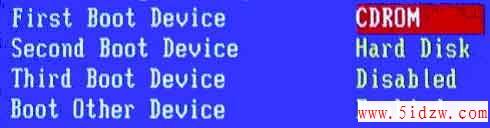
S.M.A.R.T.检测,不要!
S.M.A.R.T.(自监测、分析、报告技术)选项可以用来自动检测硬盘的工作性能,如果硬盘即将损坏,那么硬盘自我检测程序会发出警报。开启这个功能能够对硬盘进行检测。我们知道只要大家正常使用硬盘,一般它不容易损坏,而且检测是要花时间,占用资源的。所以使用Phoenix-Award BIOS的同学可以在Advanced BIOS Features中找到它,关掉它。而使用AMI BIOS的同学可以在Main选项卡中的HardDisk选项找到它。
64位的内存优化,关掉!
大家虽然有64位的硬件,但大多数用户却使用的是32位的Windows XP或者Vista系统,电脑还是32位的使用环境。而在BIOS中,有些选项就是为64位系统而设置的。正在使用32位系统的用户需要做的是把它关掉。
在Advanced Chipset Features下的DRAM Configuration中,找到Memory Hole Remapping,Auto Optimize Bottom IO选项,它们是两个关于内存优化和设置的选项。它需要在64位的系统下才能实现,正在使用32位的用户需要把它们关掉(图8)。

要让BIOS热情似火
前面我们拒绝了BIOS不少好意,是因为它有些选项不太实用。而现在我们却要把BIOS的一些有用的选项开启,让它控制硬件,为我们工作时热情似火。
节能技术,开启!
以前我们在学习CPU的时候讲过EIST(Enhanced Intel SpeedStep Technology,增强型Intel节能)技术,它本是Intel专门为移动平台和服务器平台处理器开发的一种节能技术,但现在全系列Core 2 Duo处理器都内置了该项技术。一般来说,BIOS在默认情况下都不会打开此选项,所以为了实现节电的功能,我们要把它打开。
首先确认你的CPU支持EIST技术,然后在Phoenix-Award BIOS中的Advanced BIOS Features页面里有CPU EIST Function选项,把它设置成Enable。而AMI BIOS可以在Configure advanced CPU settings页面设置EIST(图9)。

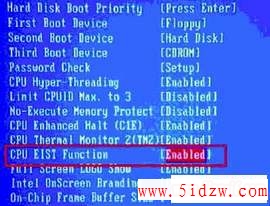 ,认识主板BIOS——基础篇
,认识主板BIOS——基础篇